
时间:2021-04-01 06:33:00 来源:www.win10xitong.com 作者:win10
之前小编也写过关于win10怎么查看端口占用教程的教程,不知道大家是否还记得。这个win10怎么查看端口占用教程的问题平时不多见,也许还会难倒一些大神,如果你现在找不到专业的人员来解决win10怎么查看端口占用教程这个问题,小编这里提供一个解决步骤:1、使用快捷键Win+R然后输入cmd回车,打开CMD窗口2、输入命令:netstat -ano查看所有端口就彻底解决了。要是你没有看懂,那再看看下面的具体win10怎么查看端口占用教程的解决方式。
Win10视图端口占用解决方案:
1.使用快捷键Win R并输入cmd回车打开CMD窗口

2.输入命令:netstat -ano查看所有端口
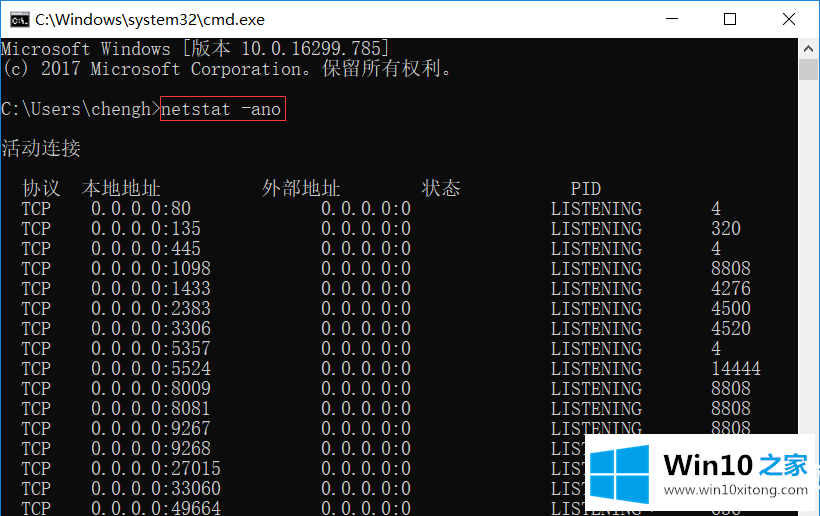
3.输入命令:netstat -ano|findstr '8081查看指定端口
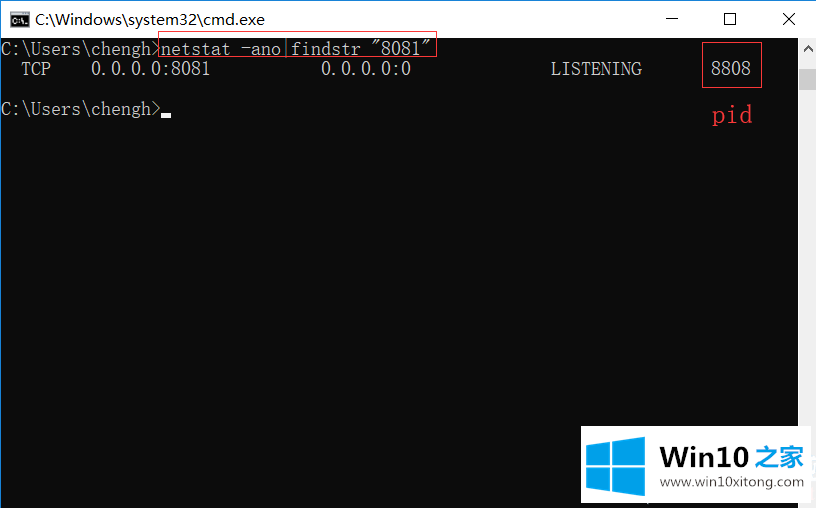
这里可以查到是谁在用我的8081端口,可以看到它的Pid是8808;
4.检查指定的Pid过程信息任务列表|findstr '8808 '
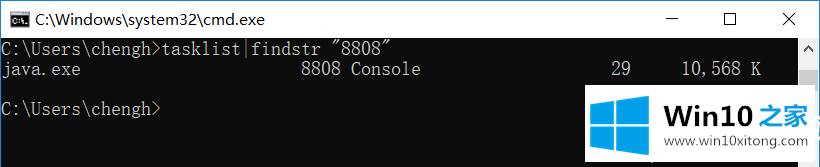
可以看出,用Pid 8808的过程就是名为java.exe的程序
5.如果需要删除,可以打开任务管理找到相应的流程,结束操作
打开任务管理器(Ctrl+Alt+Del)
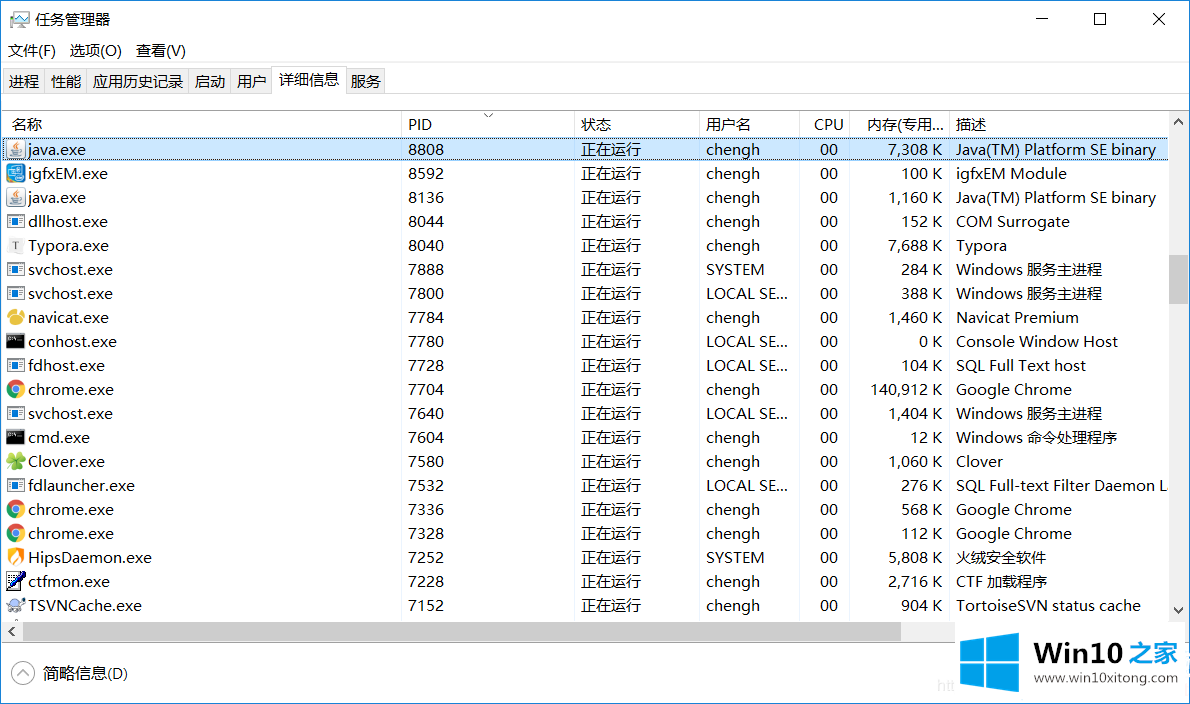
以上是win10 Home为所有用户带来的win10查看端口占用教程的详细内容。想了解更多可以关注win10 Home!
有关于win10怎么查看端口占用教程的解决方式到这里就给大家说完了,朋友们都学会如何操作了吗?各位的问题不知道有没有得到解决呢?如果你还有别的windows系统相关的问题,可以继续在本站查找阅读。